Установка
В этой статье рассказывается об AdGuard для Android — многофункциональном блокировщике рекламы, который защищает ваше устройство на системном уровне. Чтобы увидеть, как он работает, скачайте приложение AdGuard
Системные требования
Версия ОС: Android 9.0 или выше
Объём оперативной памяти: от 2 ГБ
Свободное пространство на диске: 500 МБ
Установка
AdGuard для Android не представлен на Google Play: Google запрещает распространять через этот магазин блокировщики сетевого уровня — то есть те, которые блокируют рекламу в других приложениях. Дополнительную информацию об ограничительной политике Google можно найти в нашем блоге.
Поэтому установить AdGuard для Android можно только вручную. Ниже — инструкции, как это сделать.
Скачайте приложение на устройство. Вот несколько способов сделать это:
- перейдите на наш сайт и нажмите кнопку Скачать
- запустите браузер и введите: https://adguard.com/apk
- или отсканируйте этот QR-код:
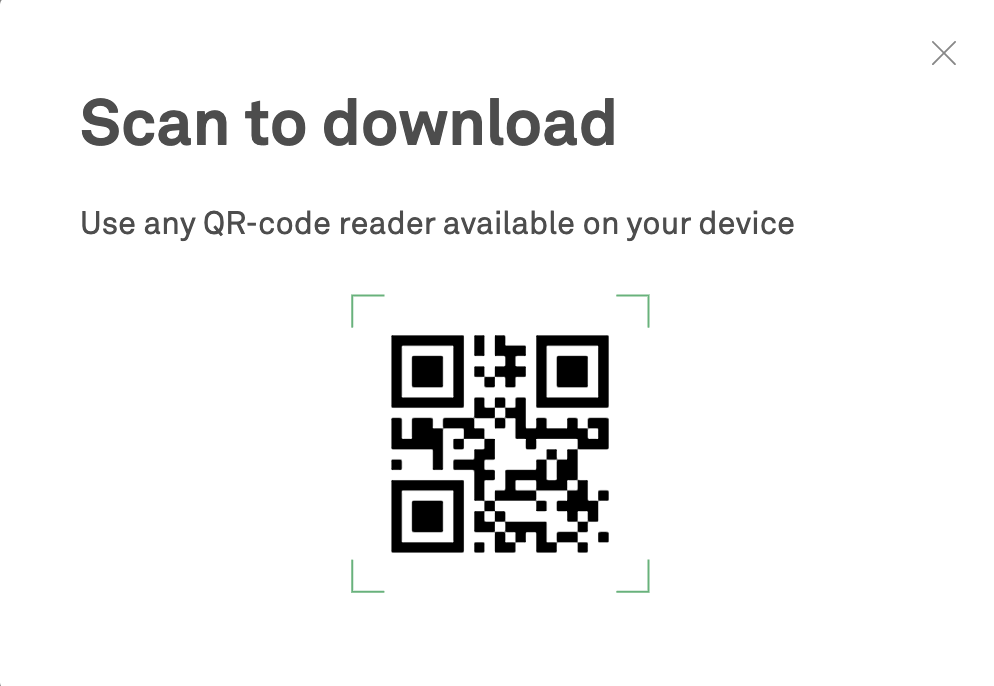
Разрешите установку приложений из неизвестных источников. После завершения загрузки файла нажмите Открыть в уведомлении.
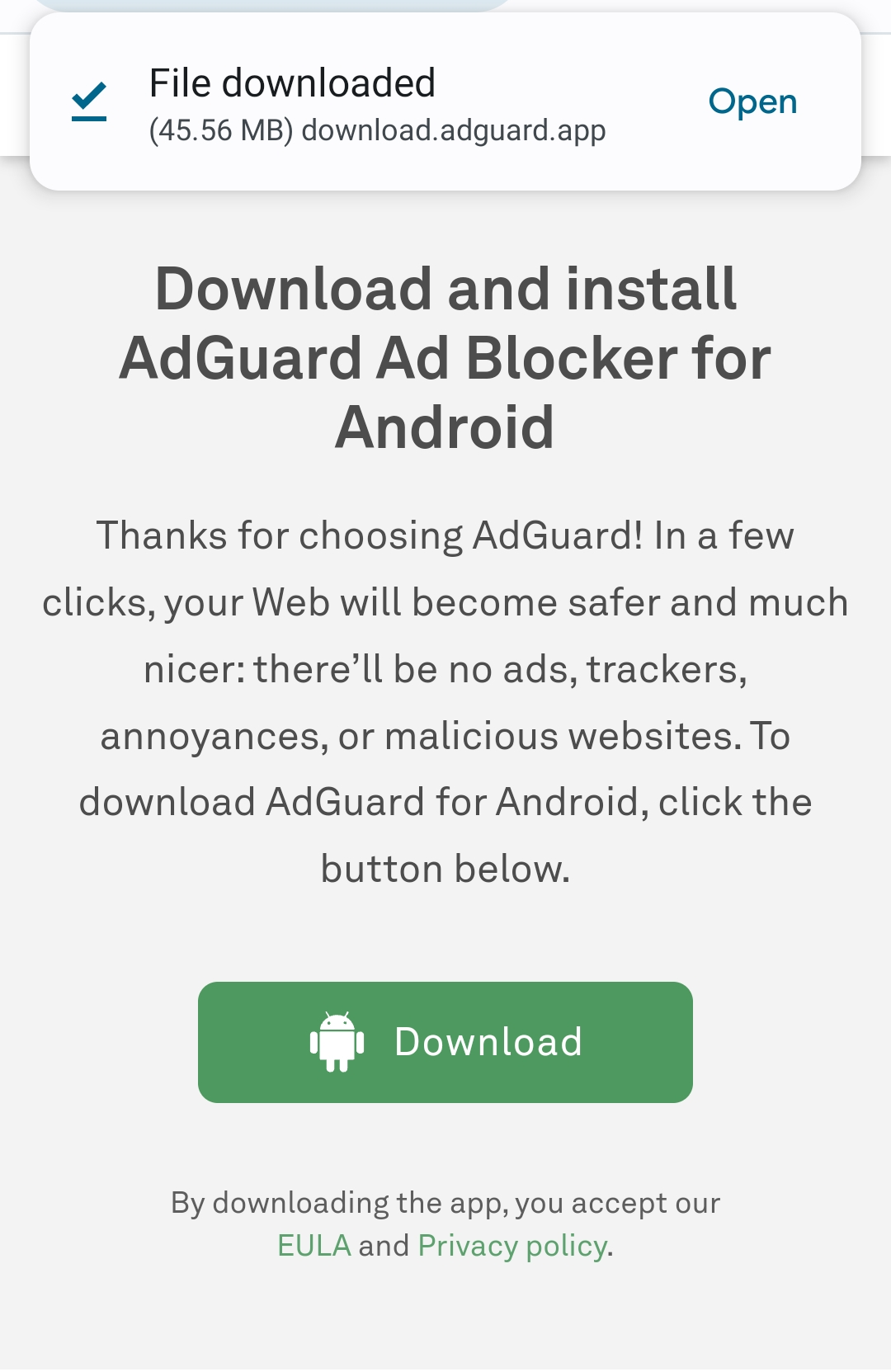
Появится всплывающее окно. Нажмите Настройки, перейдите на страницу Установить неизвестные приложения и дайте разрешение браузеру, в котором скачивали файл.
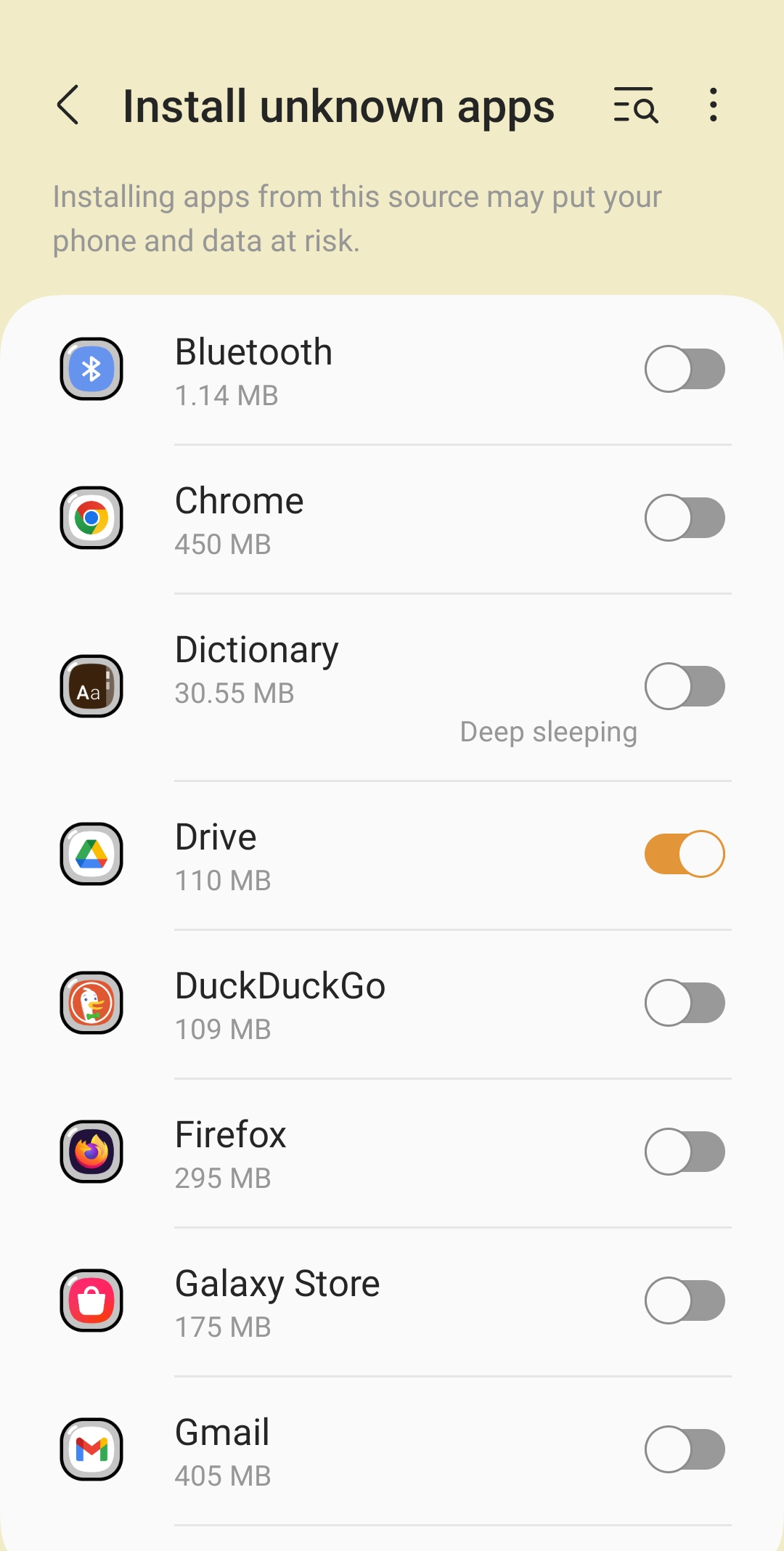
Установить приложение. Как только браузер получит необходимые разрешения, система спросит, хотите ли вы установить приложение AdGuard. Нажмите Установить.

Затем вам будет предложено ознакомиться с Лицензионным соглашением AdGuard и Политикой конфиденциальности. Вы также можете помочь в разработке продукта. Для этого отметьте галочкой Отправлять автоматические отчёты об ошибках и Отправлять технические данные и информацию о взаимодействиях. Затем нажмите Продолжить.
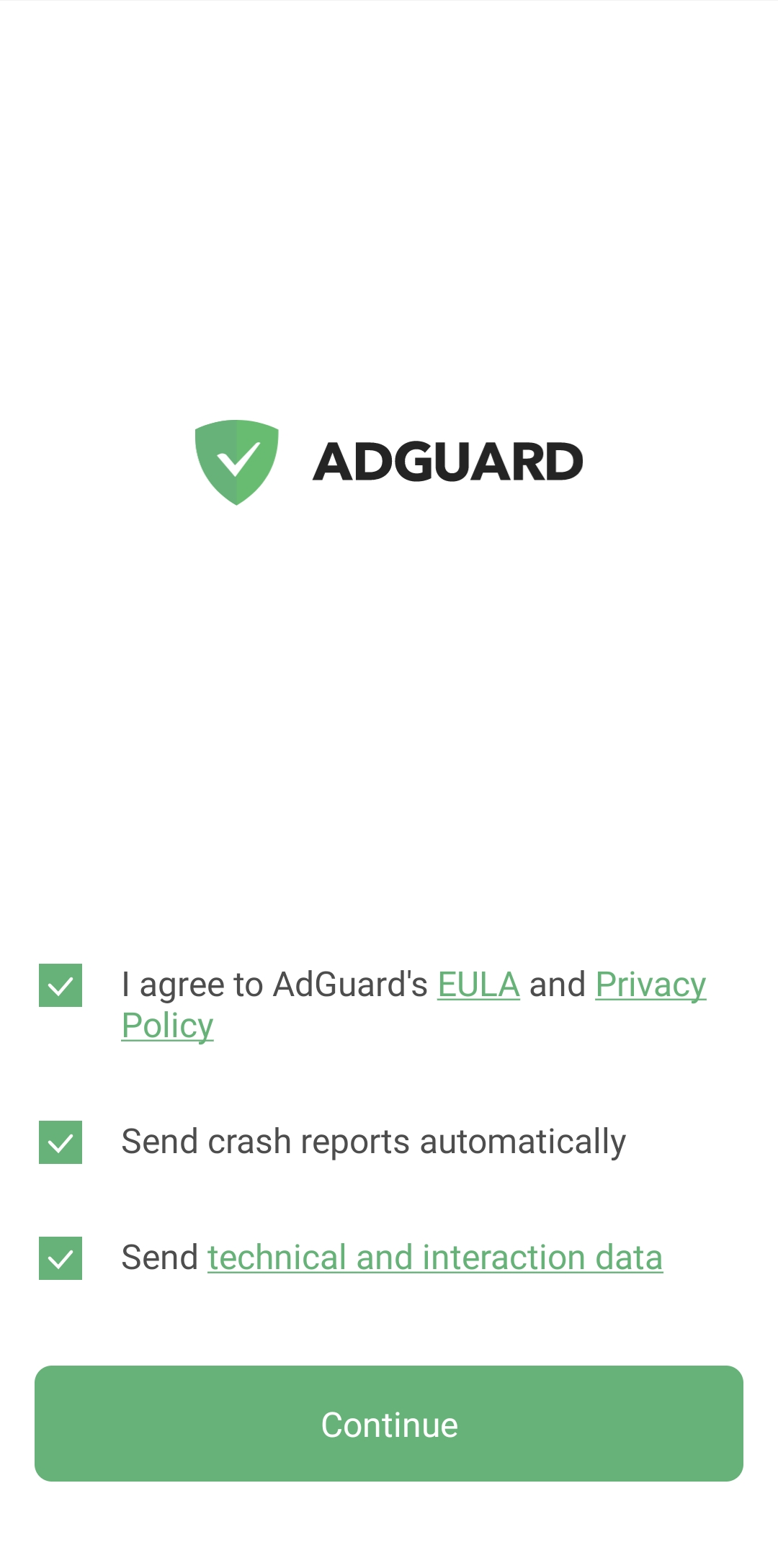
Создайте локальный VPN. Чтобы фильтровать весь трафик непосредственно на вашем устройстве, а не направлять его через удалённый сервер, AdGuard необходимо установить VPN-соединение.
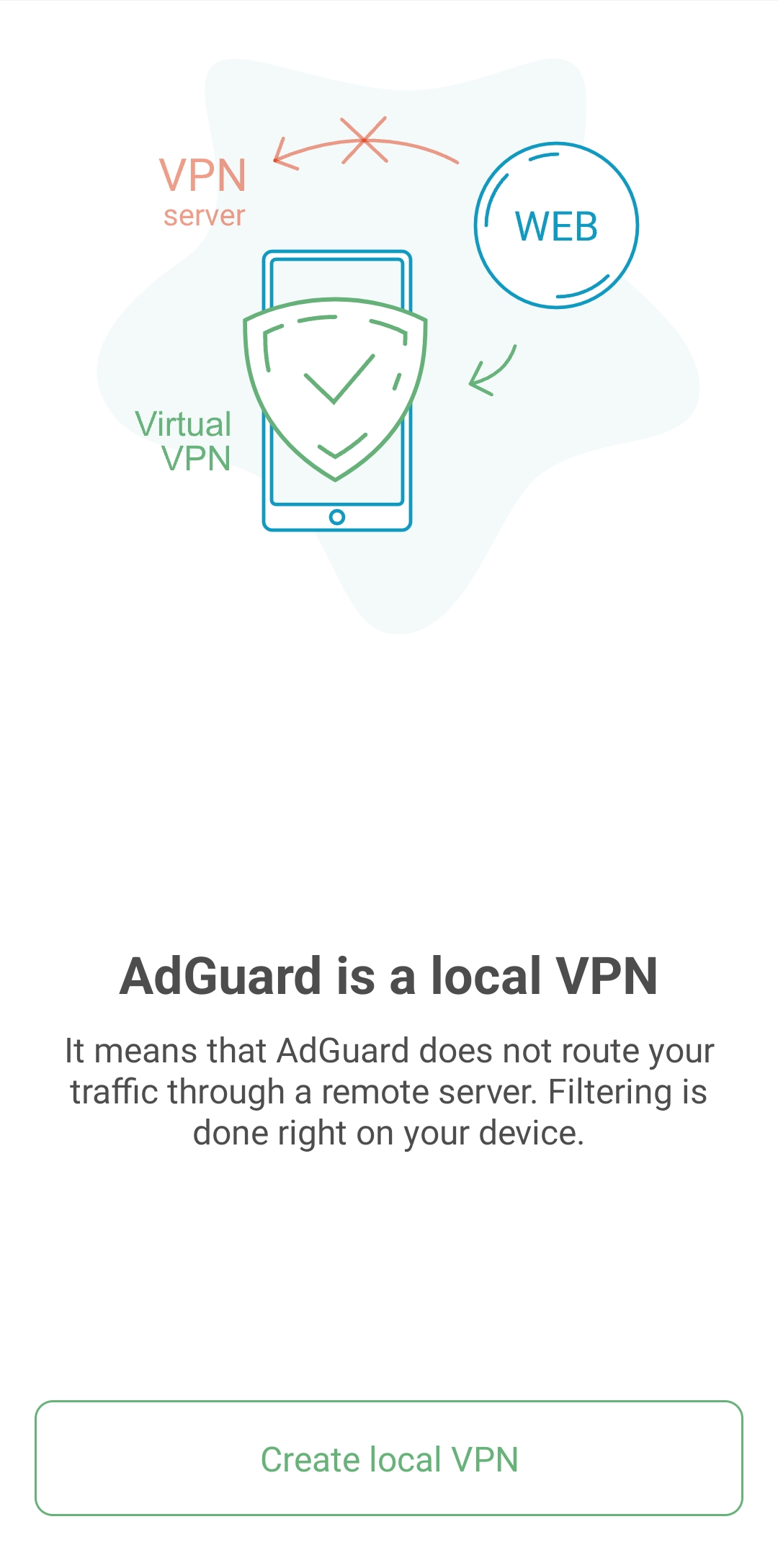
Включите HTTPS-фильтрацию. Это не обязательная опция, но мы советуем включить её для наилучшего качества блокировки рекламы.
Если на устройстве ОС Android 7–9, то после настройки локального VPN будет предложено установить корневой сертификат и настроить HTTPS-фильтрацию.
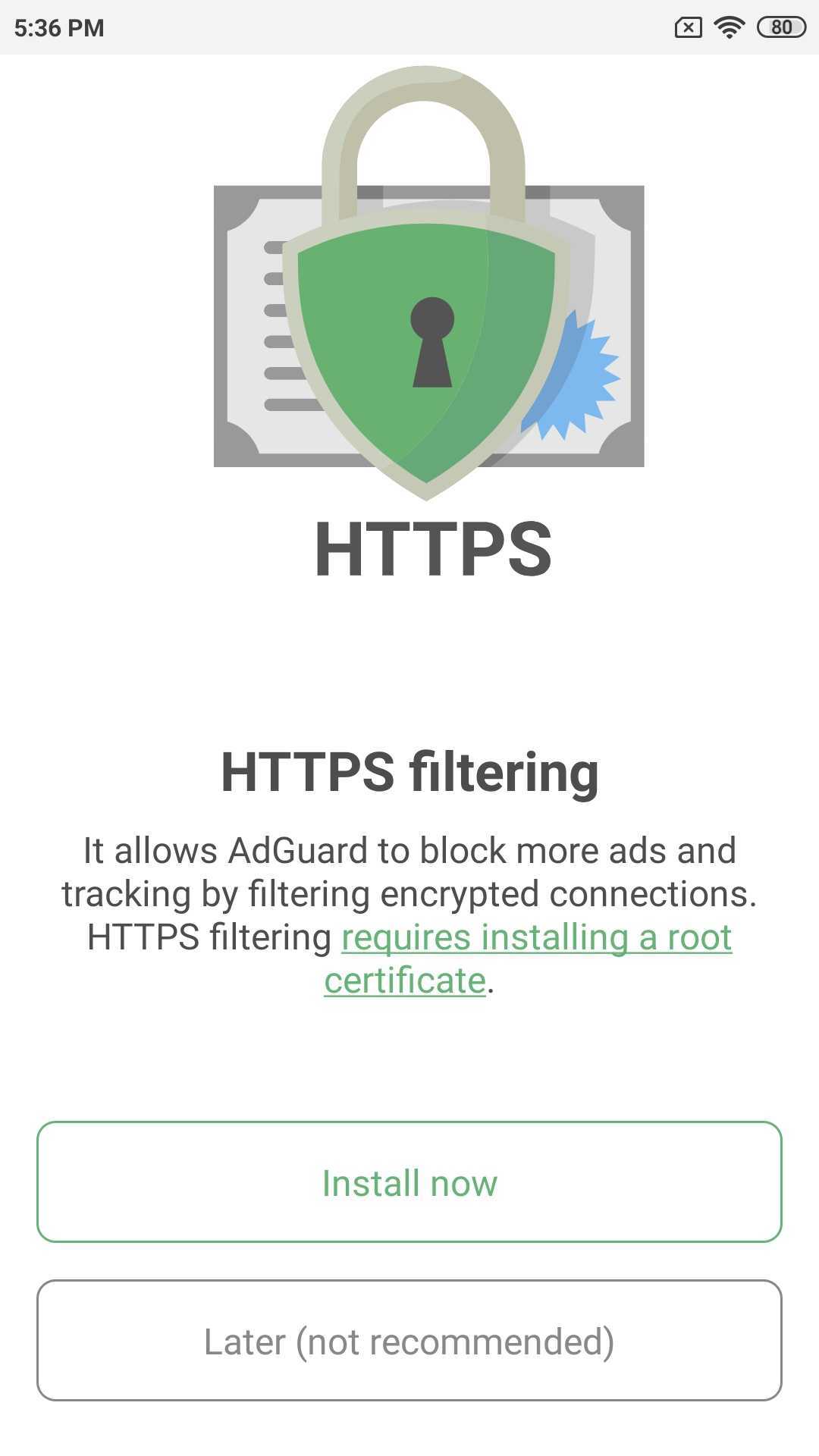
После нажатия кнопки Установить сейчас нужно будет подтвердить подлинность установки сертификата с помощью пароля или отпечатка пальца.
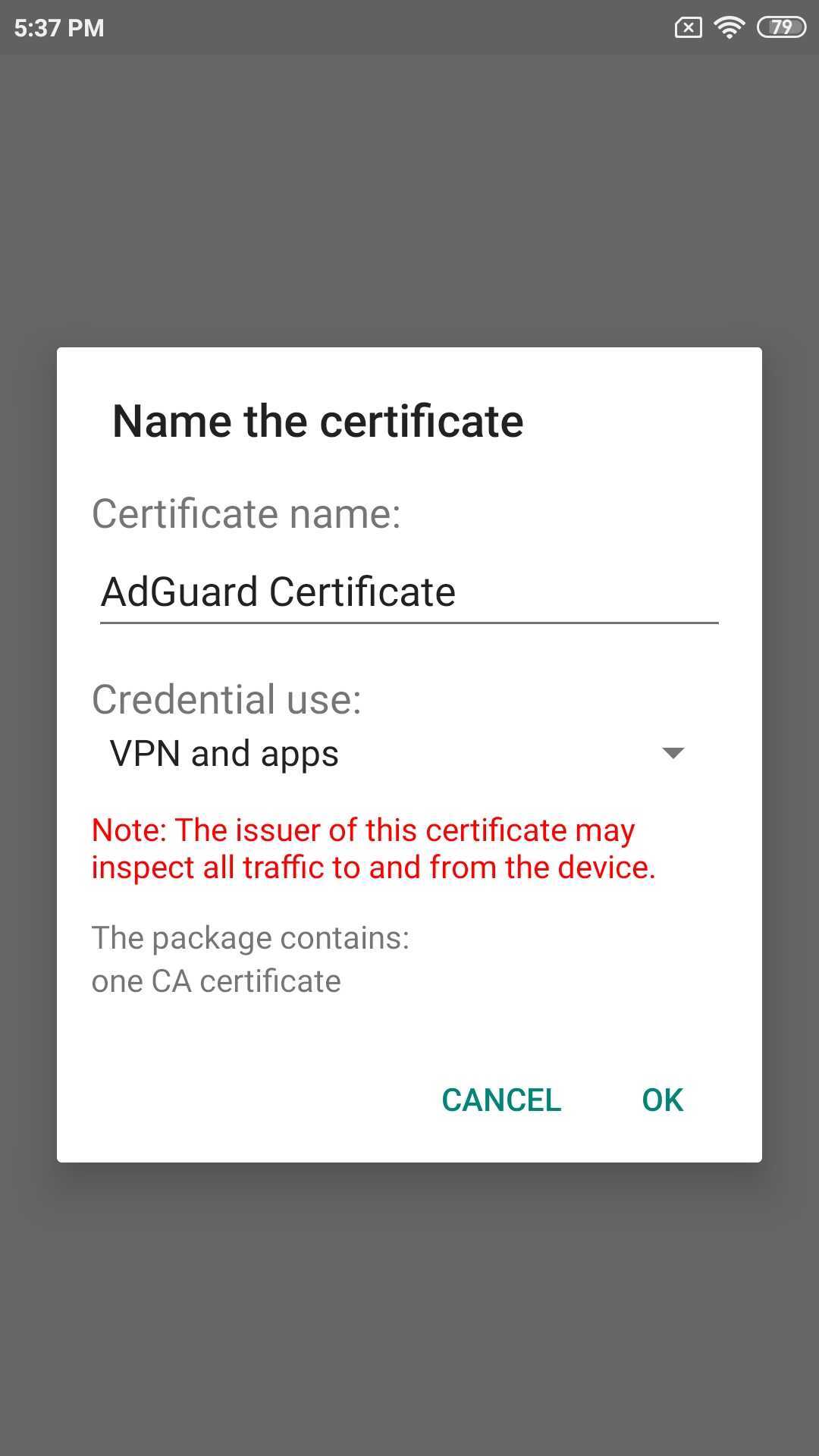
Если у вас ОС Android 10 и выше, то после создания локального VPN вы на главном экране увидите снэк-бар с предложением включить HTTPS-фильтрацию. Нажмите Включить и следуйте инструкции. Больше информации можно найти в статье об установке сертификата.
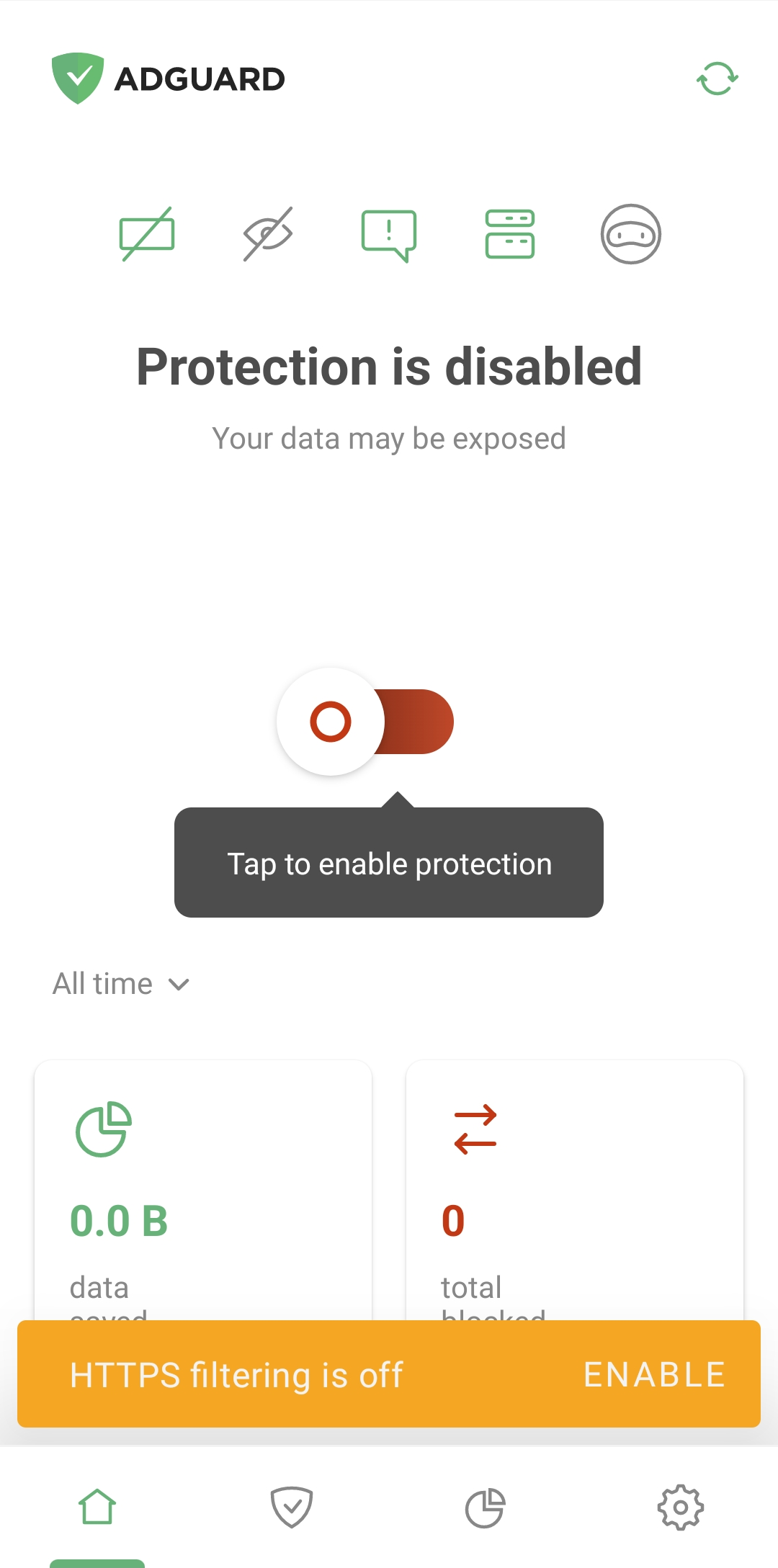
Удаление/переустановка AdGuard
Если вам нужно удалить AdGuard, откройте Настройки и выберите Приложения (Android 7) или Приложения и уведомления (Android 8+). Найдите AdGuard в списке установленных приложений и нажмите Удалить.

Чтобы переустановить AdGuard, просто загрузите apk-файл ещё раз и выполните действия, описанные в разделе «Установка». Предварительно удалять приложение не обязательно.